Excel中2007版显示全部筛选数据的操作方法
发布时间:2017-06-16 19:46
相关话题
很多人工Excel2007工作表会用到筛选,可是单重复筛选了多个列以后,怎么样才能再次显示所有数据呢?今天,小编就教大家在Excel中2007版显示全部筛选数据的操作方法。
Excel中2007版显示全部筛选数据的操作步骤:
首先选中第一列,选择主菜单栏的“数据”,点击“筛选”。
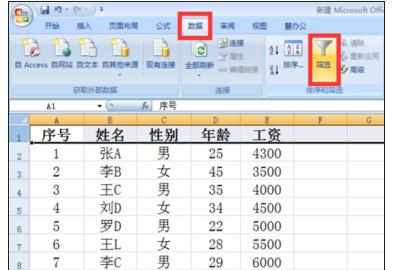
点击筛选的下拉菜单,选择要筛选的数据,点击“确认”完成筛选。
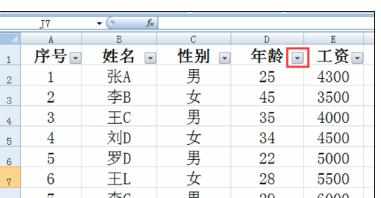
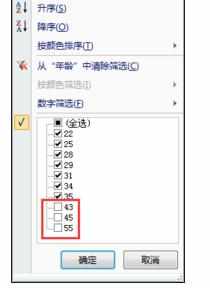
未选中的数据会被隐藏,此通过点击筛选的下拉菜单栏,点击“从年龄中清除筛选”,可以显示单列被隐藏数据。
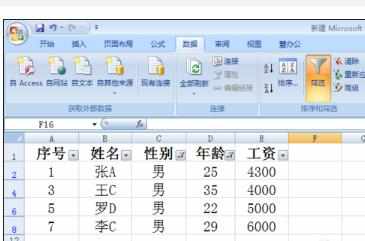
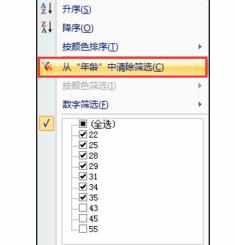
如果有多列有数据筛选,无法显示全部隐藏数据。

可以通过点击主菜单栏的“数据”,选择筛选旁边的“清除”,显示全部筛选数据。

如果不需要再用到筛选,也可以直接点击“筛选”,直接取消筛选功能,也能显示全部隐藏数据。


Excel中2007版显示全部筛选数据的操作方法的评论条评论